インスタやTwitterでも流行中のキラキラ加工。
MOLDIVを使ってキラキラさせている場合が多いですが、今回はMOLDIVアプリのキラキラ加工の仕方・使い方、保存方法についてまとめてみました。
またMOLDIVはコラージュアプリでもあるので複数の写真を組み合わせたおしゃれな画像が簡単に作れちゃいます^^。
2016.8.21追記
コメントでキラキラ加工する為にフィルターパックを購入したのに編集画面が出ないという質問をいただきましたので、考えられる点をご紹介します。(一番最後に追記しました)
MOLDIVのキラキラ加工はフィルターではなくテクスチャで指定
MOLDIVでキラキラ加工する場合、テクスチャのNATURE「ネイチャー(自然)」の「NT6」を使ってラメみたいな画像にしています。
フィルターじゃなくてテクスチャです。
テクスチャーとは化粧品とかで触感、つけ心地、使用感で使われたりしますが、写真加工・グラフィックデザインでは画像にテクスチャを貼り付けて質感を表現するのに使われます。
今回の場合だとNATURE(自然)の光のしずくや星空、雨、水滴などの自然の質感を画像にテクスチャとして貼り付けることで、光がキラキラしているような写真にしたり、雨が降っている写真のようにも加工ができます。
NATURE以外にもPAPER(紙の質感)とかINSTANTFILM(インスタント写真のように)、光が差し込んだ写真とか色々加工できちゃいます。
MOLDIVのキラキラ加工のやり方・使い方
実際に、キラキラ加工の仕方を解説していきます。MOLDIVのキラキラ加工するにはフィルターパックの購入が必要です。
MOLDIVアプリを起動すると、メニュー画面になりますので、
編集を選ぶ
左の黄色いボタンの「編集」をタップします。
加工したい画像選択
カメラロールから加工したい画像を選びます。
テクスチャを選ぶ
そうすると画面の下部にスクエア、フィルター、テクスチャと加工のメニューが出るので、テクスチャを選択します。
テクスチャNATUREを選ぶ
テクスチャの中から、NATUREを選択します。
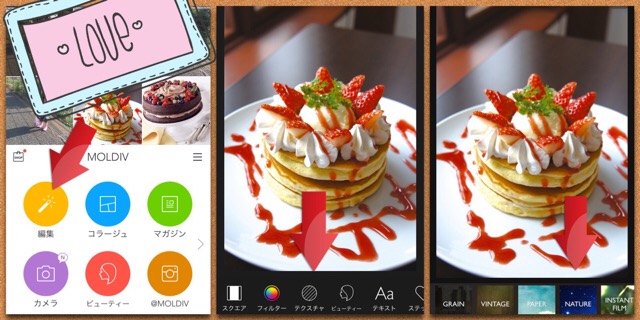
NATUREから「NT6」を選ぶ
テクスチャ、NATUREの「NT6」を選択するだけで簡単キラキラ加工ができました。
本当に簡単です。
テクスチャの強度の変更もOK
このテクスチャは強度も変更が出来るので、薄くしたい場合には、「NT6」のメニューをもう一度タップすると強度変更のバーが出てきますので調整します。
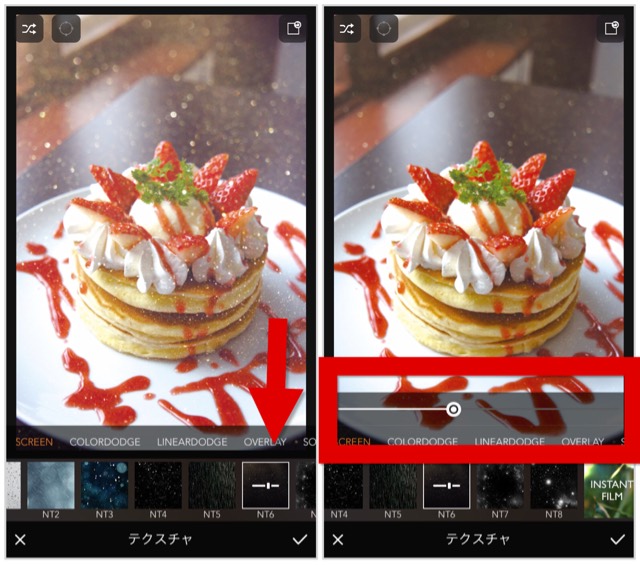
またテクスチャ加工をする際にPhotoshop(フォトショップ)などでよく使う描画モードを変えることでも雰囲気がぐっと変わります。
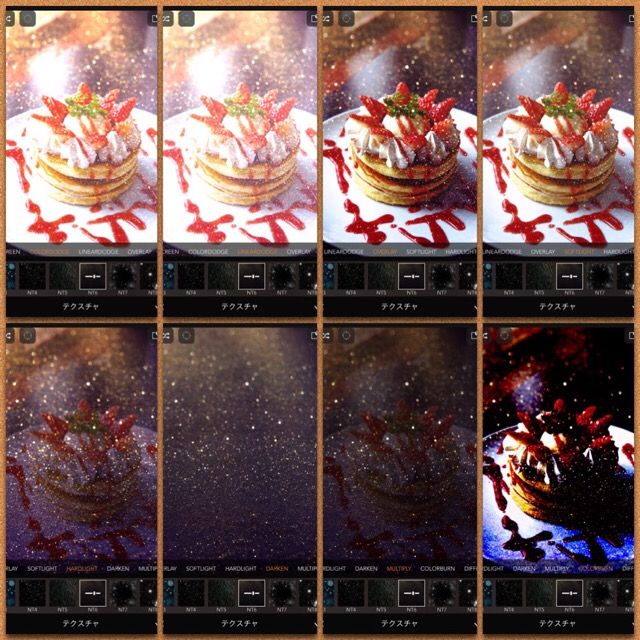
MOLDIVでは以下の描画モードが使えます。
SCREEN(スクリーン)
COLORDODGE(覆い焼きカラー)
LINEARDODGE(覆い焼きリニア)
OVERLAY(オーバーレイ)
SOFTLIGHT(ソフトライト)
HARDLIGHT(ハードライト)
DARKEN(比較(暗))
MULTIPLY(乗算)
COLORBURN(焼き込みカラー)
DIFFERENCE(差の絶対値)
EXCLUSION(除外)
すごい暗くなっているのとか、使う事ないでしょ?と思われるかもしれませんが、これがほかの画像、例えば空の画像になると、描画モードを変えるだけで、テクスチャは同じでもこんなに雰囲気の変わる画像ができてしまいます。
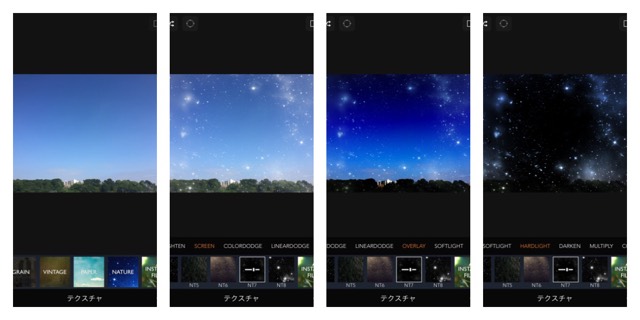
加工素材を作るのにも便利そうですね^^。
MOLDIVの画像保存方法
次に、キラキラ加工処理した後、画像を保存します。
MOLDIVでの保存の仕方は右上の矢印マークをタップするだけ。
即座にiPhoneのカメラロールに保存されます。
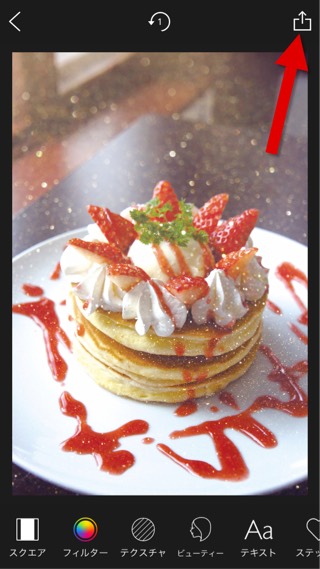
アルバムに保存しましたと出た後に、InstagramやFacebookなどのSNSに投稿する画面が出るので、そのままSNS投稿とも連動しています。
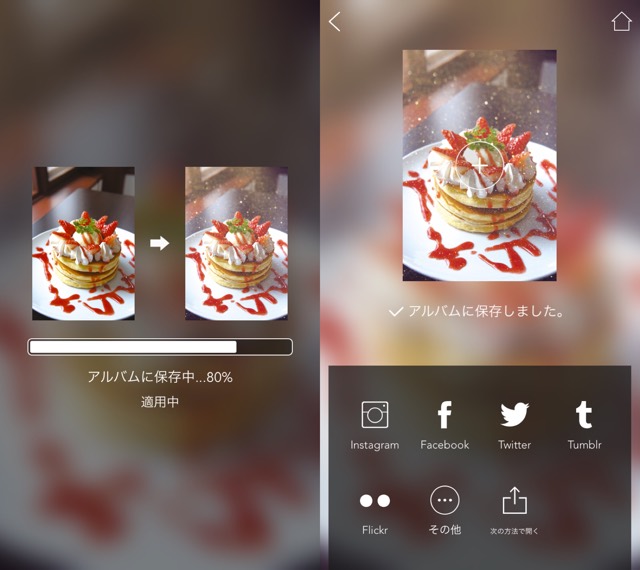
MOLDIVでのキラキラ加工のやり方と、保存方法についての解説は以上です。
MOLDIVでキラキラ加工するテクスチャは課金が必要
MOLDIVのテクスチャには無料で使えるものと有料のテクスチャパックを購入しないと使えないものの2種類あります。
キラキラ加工するための、NATUREは有料パックのフィルターパックに含まれています。
現在、50%オフの360円で購入可能です。(2016年6月22日現在)
MOLDIV – フォトエディター、コラージュ、ビューティーカメラ
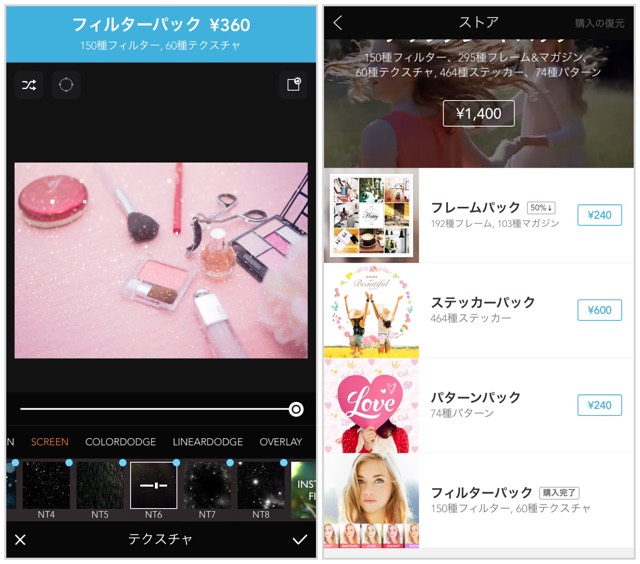
iPhone、iTunesの課金は、1回課金すればアプリ削除したり、iPhoneの機種変をしても復元可能ですので、前に買ったのに使えなくなったとかはありませんからその点は安心です^^
音楽とかもそうですが、ちゃんと買ったのにパソコンやiPhone買えたら買い直しとか嫌ですもんね^^;
こちらの記事に書いてあるのですが、キラキラ加工だけしたい!という場合には、RookieCamという同じ会社のアプリのフィルターパックを購入することでもできます。
ただし、有料のフィルターパックは、MOLDIVとくらべてフィルターとテクスチャの種類は少ないので注意です。
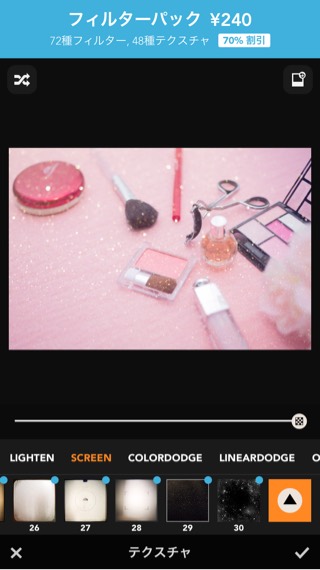
MOLDIVのコラージュのやり方
MOLDIVはコラージュ画像も簡単につくれます。
コラージュから使いたいフレームを選んで、画像を選択します。

フレーム調整から、それぞの画像の角を丸くしたり(角丸)、影をつけたり、余白を増やしたりすることもできます。
また背景選択で、コラージュの背景部分の色を変えたり、模様のパターンに変更したりもできます。

MOLDIVは多様なフィルターと文字入れもできる
MOLDIVはフィルターも豊富にあります。
キラキラ加工で有料のフィルターパックを購入したら、ぜひ色々とフィルターも試してみて、可愛い・おしゃれな画像が簡単に作っちゃいましょう。
また、文字入れもできるので、割となんでも出来るアプリです。
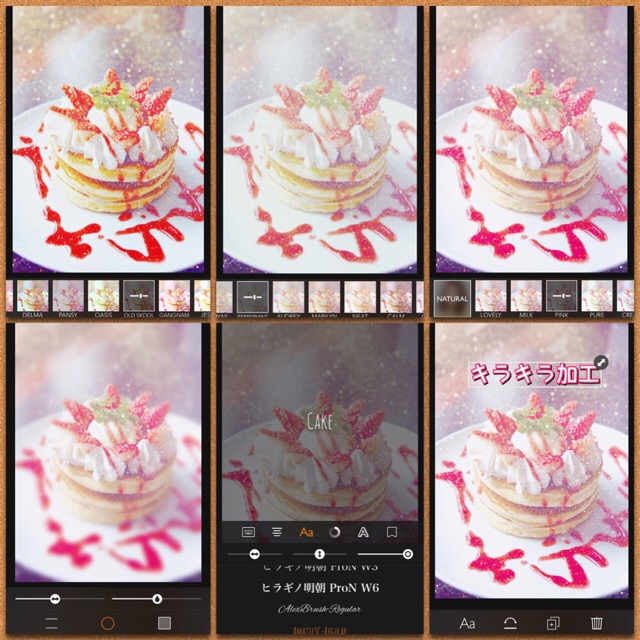
まとめ
インスタグラムやツイッターでも流行りのキラキラ加工が簡単にできるMOLDIVアプリについてやり方や保存方法などをまとめてみました。
MOLDIVのキラキラ加工はフィルターではなくテクスチャで指定
MOLDIVでキラキラさせる場合には、テクスチャ→NATURE→NT6でよくみんなが使っているキラキラ加工ができます。
ほかにもたくさんのテクスチャがあるので、色々自分の好きな加工してみてください。
MOLDIVの使い方
MOLDIVでキラキラ加工する方法について
強度の変更で、薄くしたりもできます。
MOLDIVの画像保存方法
加工した画像の保存の方法について。
右上の矢印を選択すると、カメラロールに保存され、SNS投稿用の画面で連動できます。
MOLDIVでキラキラ加工するテクスチャは課金が必要
キラキラ加工したい場合には、MOLDIVの有料のフィルターパックの購入が必要です。
MOLDIVは多様なフィルターと文字入れもできる
ほかにもMOLDIVではたくさんのフィルターがあるので、白っぽくしたり鮮やかにしたりなど、おしゃれ・可愛い写真が簡単に加工できてしまいます。
文字入れなどもできるので、これ1つで割りとなんでも出来てしまいます。
昔はパソコンで超高価なプロ御用達のPhotoshopなどのグラフィックソフトを使ってやるしかなかった加工が、スアホアプリでできちゃうなんてすごいですね。
仕事で写真加工・画像加工、DTPやホームページ作成などを行うならどうしてもPhotoshopやIllustratorなどのAdobe系のソフトの習得が必要ですが、個人で画像加工するならアプリを使うのが今は一番楽に出来る方法かなと思います^^
MOLDIVでフィルターパックを購入したのにキラキラ加工ができない場合
2016.8.21追記
コメントでキラキラ加工で課金したのに編集画面が出ないという質問をいただきましたので、考えられる点をご紹介します。
MOLDIVを起動すると以下の画面になると思いますが、メニュー画面に課金したのに編集が出ない、ストアしか出ない。普通は編集ボタンのマークがある画面が最初になるかと思います。
もしかしたらバージョンの違いによってメニューの表示が違う可能性があります。メニューの切り替えは「>」「<」をタップすると変わりますので、こちらをまず試していただければと思います。
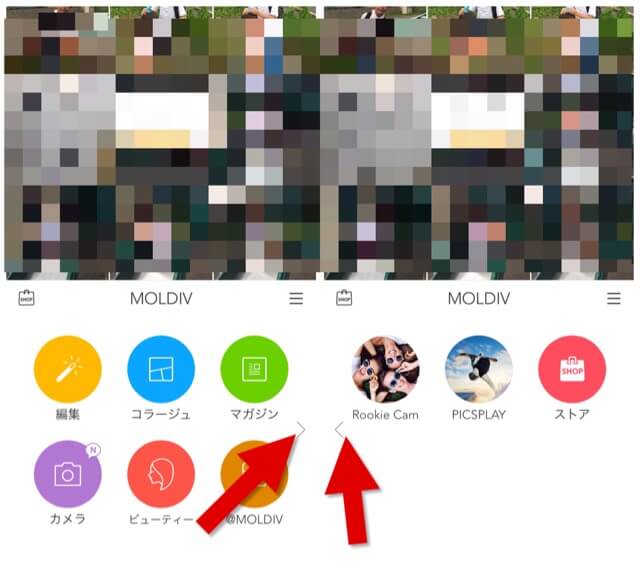
次にフィルターパックの課金がうまく処理されていない場合、ストアでフィルターパックが購入完了しているかどうかを確認するのと、購入完了になっていたら、右上の購入の復元をしてみてください。
なんらかのトラブルで購入した情報が反映されていない場合、購入の復元で反映されるようになります。この場合重複で課金されることはないので安心してくださいね。(iPhoneを機種変などして、apple IDアカウントが変更されている場合は別です)
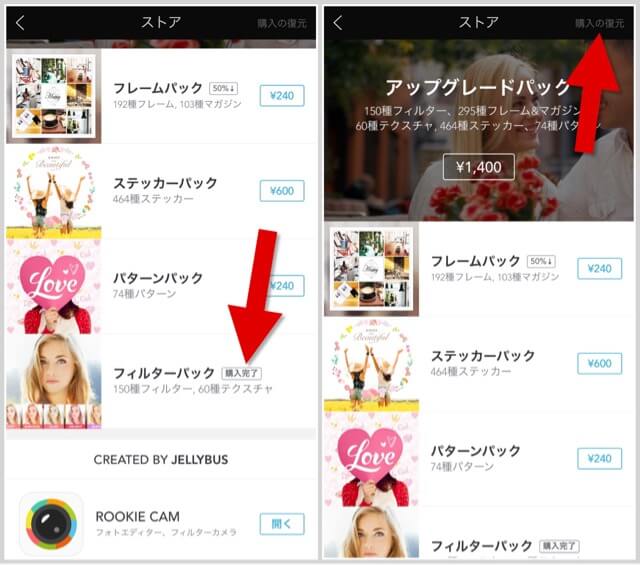

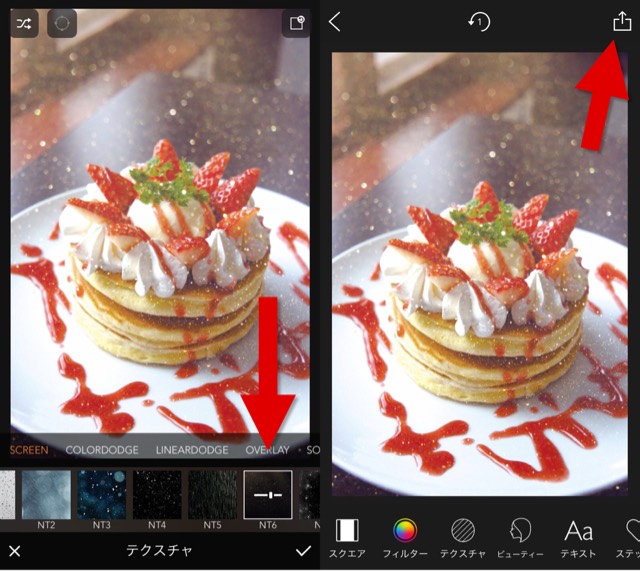
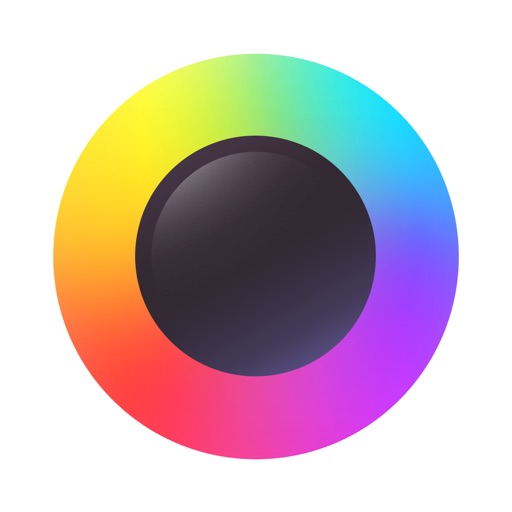


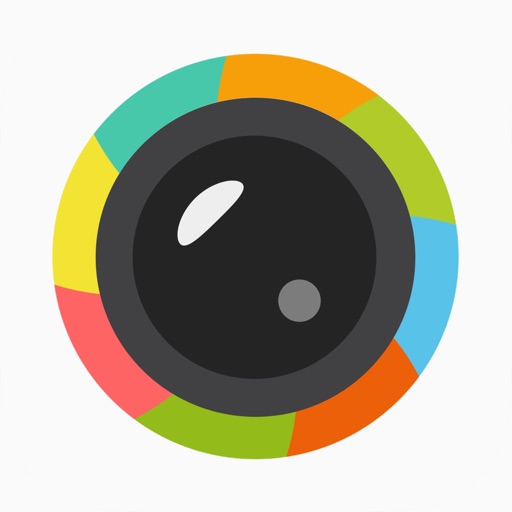
コメント
コメント一覧 (4件)
はじめまして☺MOLDIVのキラキラ加工を使いたく アプリをとりました。最初から メニュー画面の 編集がある場所に ストアとあり フィルターパックを購入しましたが 購入後も メニュー画面には 編集はなく ストアになってます。こういったものがアナログで困ってます。なにかアドバイスいただけると助かりますよろしくお願いします
りこさん
はじめまして^^ MOLDIVのフィルターパックを購入したのに編集が表示されないんですね…。記事の最後に考えられる点を追記しましたので一度ご確認いただけますでしょうか。あと最新のアプリのバージョンにアップデートすることも試された方が良いです。
MOLDIVで撮影した時に、画像が本体に保存されてしまいます。
mcSDに変更する方法はないのでしょうか。。。ご存知でしたら教えてください。
アップルさん、画像が本体に保存される、mcSDに変更する方法は?ということですが、mcSDはmicroSDカードという意味でしょうか。その場合、Androidのお話ですよね…。申し訳ありませんが、Androidを持っていないので、確認ができません(><)
Androidのカメラの設定画面から、保存場所をSDにできたら、もしかしたら、変更になるかもしれません…?